Como realizar a assinatura do documento?
Ao clicar no link, você deverá inicialmente escolher a opção "Assinar como convidado" e logo em seguida permitir o acesso à localização, este último passo será necessário apenas uma única vez por dispositivo. Após habilitar a localização, cliq em “Aceitar” no botão verde, no canto superior direito da tela.
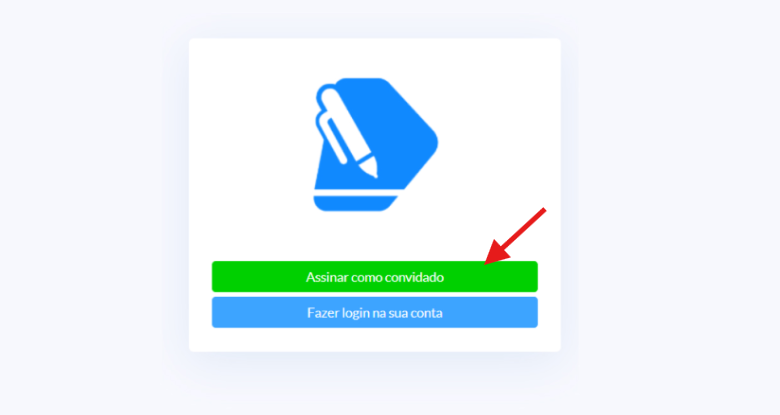
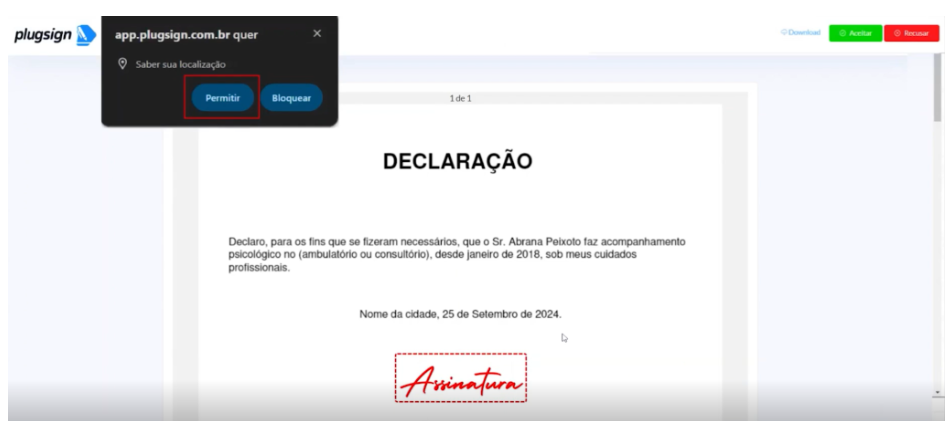


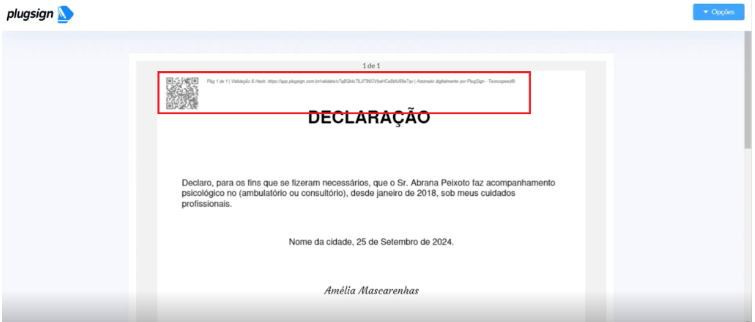

Ainda precisa de ajuda? Entre em contato por meio de nossos canais de atendimento:
Em seguida, escolha a forma de assinatura: textual, desenho ou upload.
Após escolher o tipo de assinatura, selecione a opção "Salvar":
IMPORTANTE: este processo para realizar a assinatura se aplica igualmente aos pacientes que precisarão assinar contratos ou outros documentos. No entanto, o paciente receberá o e-mail para assinatura somente após o profissional ter assinado o documento.
Após assinatura do documento
Um QR Code será adicionado, conferindo validade jurídica ao documento e registrando as informações do signatário.
O status do documento mudará para verde, indicando que foi assinado com sucesso.
Você poderá baixar, visualizar, enviar o documento assinado para seu paciente por e-mail e também disponibilizá-lo no app, caso o paciente esteja habilitado para uso, facilitando o gerenciamento e a formalização de documentos.
Ainda precisa de ajuda? Entre em contato por meio de nossos canais de atendimento:
Related Articles
Como realizar o envio do documento para assinatura?
Após seguir todos os processos de configuração e personalização do documento, você deve clicar na opção “Enviar para assinatura”. O documento ficará com status “Aguardando assinatura”, sinalizado com uma bolinha na cor laranja: Você receberá um ...Como criar e personalizar o documento para enviar para assinatura?
Você deverá selecionar o cliente/paciente por meio da opção "Clientes", em seguida, selecionar o documento desejado. IMPORTANTE: você só poderá assinar apenas os documentos que estão na pasta de documentos personalizados. Não é possível utilizar a ...Como visualizar em qual local do documento ficará a assinatura?
Para visualizar em qual local do documento ficará a assinatura digital, ao selecionar “Utilizar a assinatura eletrônica”, aparecerá o seguinte campo: Você pode clicar “enter” para dar o espaço entre as frases, desta forma, ele tem uma noção de onde a ...Como habilitar o serviço de assinatura digital?
O serviço deve ser habilitado após solicitar a utilização do serviço, para o plano Individual Plus ou, no caso de Clínicas, assinar e realizar o pagamento do produto. Você deve acessar a opção "Configurações" e, em seguida, selecionar "Assinatura ...Como inserir a Assinatura nos documentos
O que é? Configure seus documentos inserindo sua própria assinatura. Uma assinatura digital é uma imagem da sua assinatura. Para poder utilizar esse módulo no PsicoManager você terá que já ter criado essa imagem. Para criar essa imagem você poderá ...